
Ef eftir að þú hefur stofnað „Heimahópinn“ áttar sig á því að þú þarft ekki á því að halda, vegna þess að þú vilt stilla netið á aðeins annan hátt, ekki hika við að eyða því.
Hvernig á að fjarlægja „Heimahóp“
Þú getur ekki eytt heimahópnum en það hverfur um leið og öll tæki fara úr honum. Hér að neðan eru skrefin til að hjálpa þér að yfirgefa hópinn.
Að hætta í heimahópnum
- Í valmyndinni „Byrja“ opið „Stjórnborð“.
- Veldu hlut „Skoða stöðu og verkefni netkerfis“ frá kafla „Net og net“.
- Í hlutanum Skoða virk netkerfi smelltu á línuna „Tengdur“.
- Veldu í eiginleikum opnaða hópsins „Yfirgefa heimahópinn“.
- Þú munt sjá venjulega viðvörun. Nú geturðu samt skipt um skoðun og ekki farið út, eða breytt aðgangsstillingunum. Til að yfirgefa hóp, smelltu á „Hætta frá heimahópnum“.
- Bíddu eftir að ferlinu lýkur og smelltu á Lokið.
- Eftir að þú hefur endurtekið þessa aðferð á öllum tölvum sérðu glugga með skilaboðum um fjarveru „heimahóps“ og tillögu um að búa hann til.
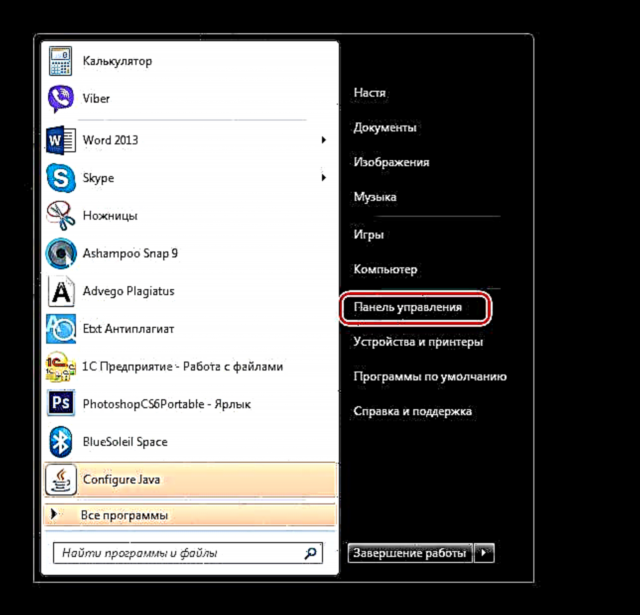


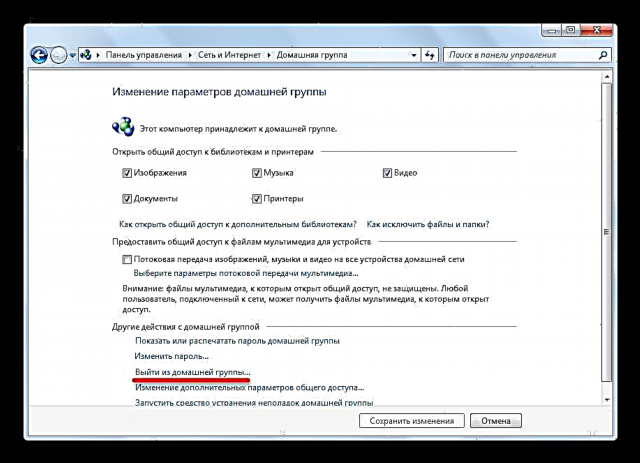
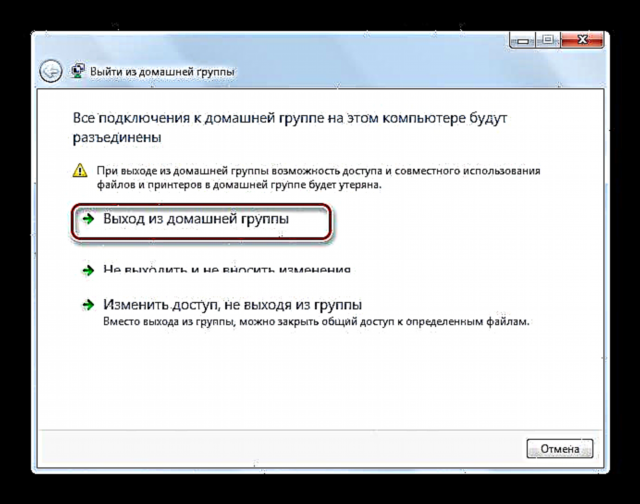


Lokun þjónustu
Eftir að heimahópnum hefur verið eytt mun þjónusta hans halda áfram að vinna virkan í bakgrunni og táknið fyrir Hópshóp verður sýnilegt í leiðsöguspjaldinu. Þess vegna mælum við með að slökkva á þeim.

- Til að gera þetta, í valmyndinni leit „Byrja“ koma inn „Þjónusta“ eða „Þjónusta“.
- Í glugganum sem birtist „Þjónusta“ veldu Heilsufarafyrirtæki og smelltu á Hættu þjónustu.
- Síðan sem þú þarft að breyta þjónustustillingunum svo að það byrji ekki sjálfstætt þegar Windows byrjar. Til að gera þetta, tvísmelltu á nafnið, gluggi opnast „Eiginleikar“. Í línuritinu „Upphafsgerð“ veldu hlutAftengdur.
- Næsti smellur „Beita“ og OK.
- Í glugganum „Þjónusta“ fara til „Heimahópur hlustandi“.
- Tvísmelltu á það. Í „Eiginleikar“ veldu valkost Aftengdur. Smelltu „Beita“ og OK.
- Opið „Landkönnuður“til að ganga úr skugga um að táknið fyrir heimahópinn hafi horfið frá því.
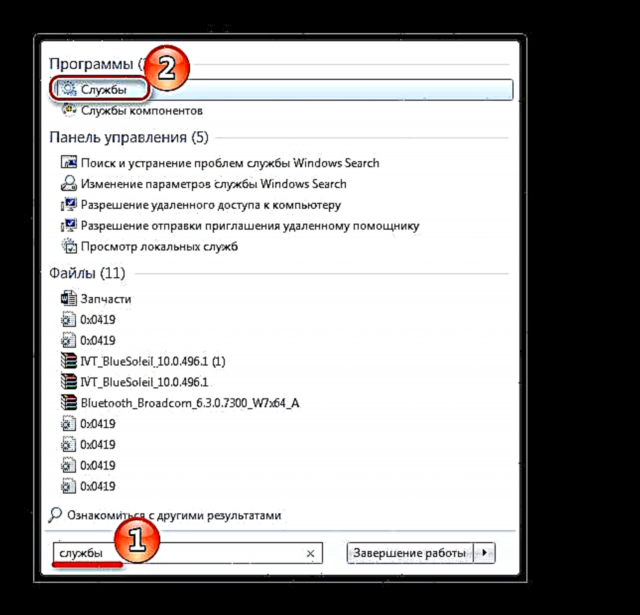



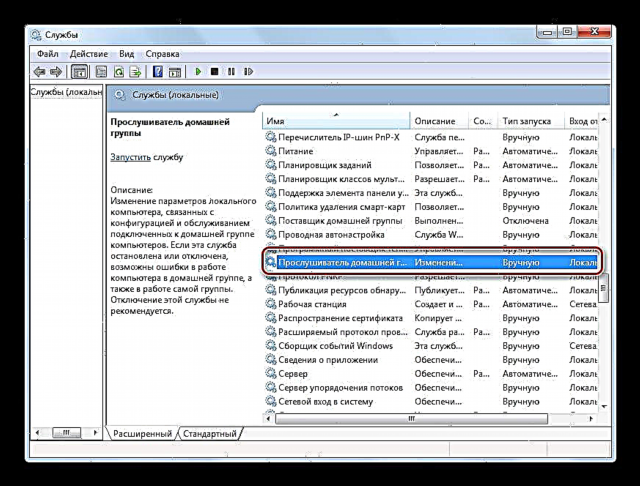


Fjarlægir tákn frá Explorer
Ef þú vilt ekki gera þjónustuna óvirka, en þú vilt ekki sjá Home Group táknið í Explorer í hvert skipti, geturðu einfaldlega eytt henni í gegnum skrásetninguna.
- Til að opna skrásetninguna, skrifaðu í leitarstikuna regedit.
- Glugginn sem við þurfum opnar. Þú þarft að fara í hlutann:
- Nú þarftu að fá fullan aðgang að þessum hluta þar sem jafnvel kerfisstjórinn hefur ekki næg réttindi. Smelltu á hægri músarhnappinn í möppunni ShellFolder og farðu í samhengisvalmyndina „Heimildir“.
- Auðkenndu hópinn „Stjórnendur“ og hakaðu í reitinn Fullur aðgangur. Staðfestu aðgerðir þínar með því að smella „Beita“ og OK.
- Aftur í möppuna okkar ShellFolder. Í dálkinum „Nafn“ finna línuna „Eiginleikar“ og tvísmelltu á það.
- Skiptu um gildi í gluggann sem birtist
b094010cog smelltu OK.

HKEY_CLASSES_ROOT CLSID {B4FB3F98-C1EA-428d-A78A-D1F5659CBA93} ShellFolder

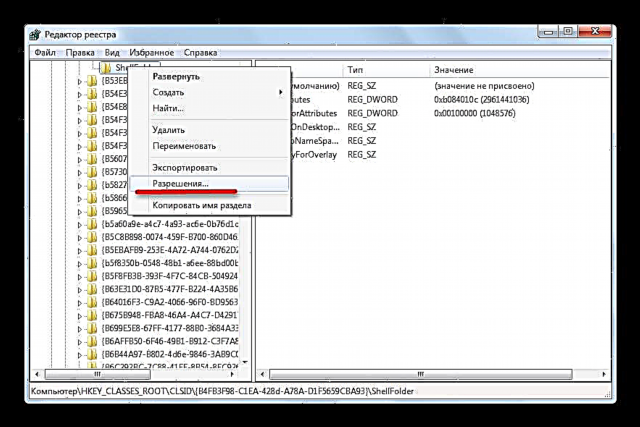
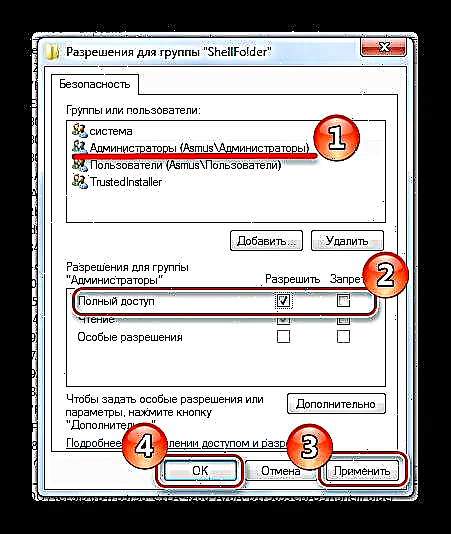
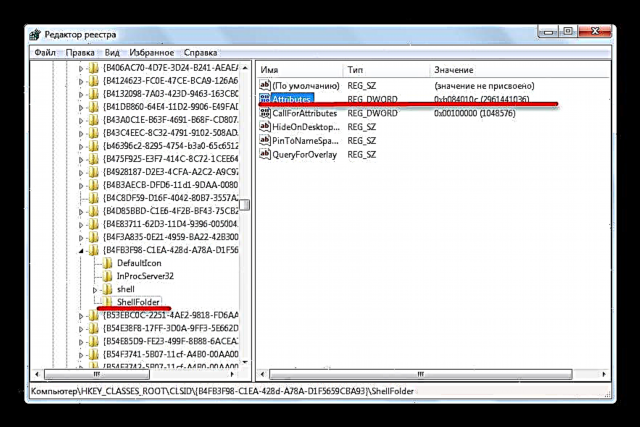

Til að breytingarnar öðlist gildi, endurræstu tölvuna eða skráðu þig út.
Niðurstaða
Eins og þú sérð er það nokkuð einfalt ferli að fjarlægja „Heimahópinn“ sem þarf ekki mikinn tíma. Það eru nokkrar leiðir til að leysa vandamálið: þú getur fjarlægt táknið, eytt sjálft heimahópnum eða slökkt á þjónustunni til að losna alveg við þessa aðgerð. Með hjálp leiðbeininganna muntu takast á við þetta verkefni á örfáum mínútum.











